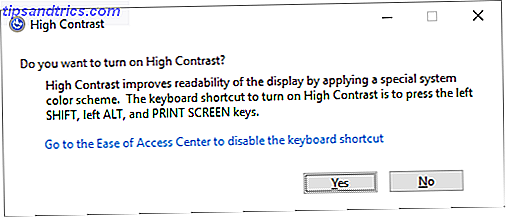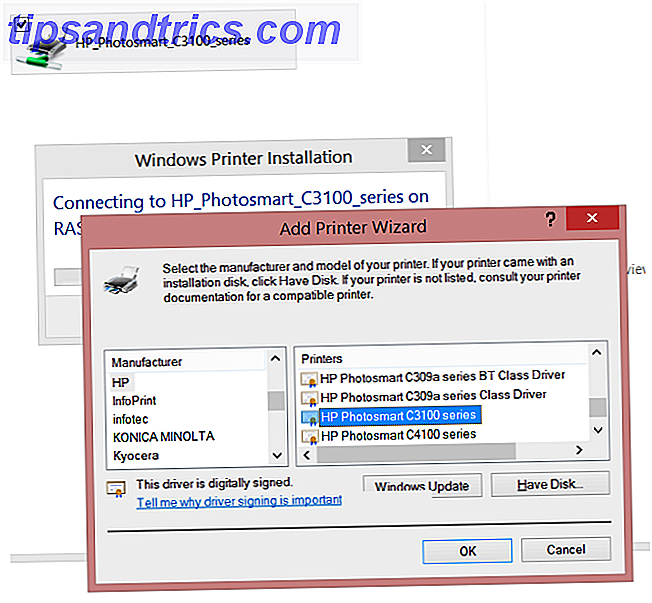Então você quer jogar jogos clássicos do Windows e DOS no seu Mac, mas não sabe por onde começar.
Felizmente, existem algumas opções abertas para você se você deseja clássicos como Thief, Age of Empires 2 e Unreal Tournament, mas mudou para o hardware da Apple.
Hoje, veremos todas as opções disponíveis e como escolher entre elas.
Mas primeiro: os jogos
Há uma boa chance de você ter saído da mídia ótica, principalmente se estiver usando um MacBook. A Apple vende um USB SuperDrive óptico externo por cerca de US $ 80, o que permitirá que você use sua mídia original para jogar. Para maior rapidez, você pode querer apenas usar imagens de disco, que contêm todos os dados encontrados em um CD ou DVD, como um arquivo armazenado em seu computador.
Half-Life, F-16, Unreal Tournament e Blade Runner são adicionados à minha coleção. Todos eles completos em sua caixa! pic.twitter.com/TKfPvqACCk
- Olivier LeClair (@Olivier_LeClair) 6 de maio de 2015
Se você já possui a mídia original, não deve sentir nenhuma pontada de culpa simplesmente baixando um arquivo .ISO de um site de torrent. Isso pode economizar a necessidade de comprar um SuperDrive, já que você só teria o mesmo arquivo se fosse extraído.
Se você tem uma SuperDrive ou está usando um Mac que é abençoado (amaldiçoado?) Com uma unidade óptica, veja como extrair uma imagem de disco e convertê-la em .ISO:
- Insira o seu CD ou DVD na sua unidade óptica e inicie o Utilitário de Disco .
- Vá para Arquivo> Nova Imagem> Nova Imagem de “Dispositivo” - e escolha sua unidade óptica.
- Selecione “DVD / CD master” como o formato e assegure-se de que a criptografia esteja desativada e inicie o processo.
- Você terá um arquivo .CDR que será montado no seu Mac como um disco rígido ou arquivo .DMG, mas você pode convertê-lo para o formato .ISO mais amplamente reconhecido usando um comando rápido do Terminal:
hdiutil convert /home/username/disk.cdr -format UDTO -o /home/username/disk.iso
Substitua home/username/disk.cdr pelo caminho para o arquivo que você criou com o Utilitário de Disco e home/username/disk.iso com o caminho de destino e o nome do arquivo .ISO que você deseja criar. Você encontrará o Terminal em Aplicativos> Utilitários ou apenas procure por ele usando o Spotlight 7 Bons Hábitos que Todo Usuário Mac Deve Se Acostumar Com 7 Bons Hábitos Todo Usuário Mac Deve Se Acostumar Hoje compartilharemos nossos bons hábitos favoritos de Mac, enquanto tentava desesperadamente esquecer os maus. Consulte Mais informação . Você vai querer converter para .ISO, pois algumas das soluções abaixo não serão capazes de usar o formato .CDR.
1. Emulação do DOS e portas de origem
Melhor para: jogos antigos do MS-DOS e oldies dourados.
Se seus jogos tiverem idade suficiente, você terá facilidade em fazer com que eles funcionem por meio de emulação. A execução de um aplicativo no seu Mac otimizado para o hardware que executa o jogo que você deseja reproduzir é uma das maneiras mais estáveis de reviver jogos antigos. O único software que transformou os jogos do DOS na última década é o DOSBox.

Cobrimos o DOSBox e como ele funciona antes Como começar jogos de computador DOS antigos para executar no Windows 7 Como obter jogos de computador DOS antigos para executar no Windows 7 Leia mais, e embora nossas instruções tenham sido escritas com o Windows 7 em mente, elas funcionam da mesma forma que no seu sistema Mac (ou Linux) quando você usa os caminhos certos para seus arquivos. Outra opção para os jogadores do OS X é o Boxer, que usa uma interface gráfica para montar, reproduzir e exibir a arte da caixa correta para os seus jogos Jogar DOS no seu Mac em grande estilo com o Boxer [MUO Gaming] Com Boxer [MUO Gaming] Quando se trata de emulação de DOS, o consenso geral em torno dessas partes é que o DOSBox é o caminho a percorrer. É grátis, completamente multiplataforma e roda virtualmente qualquer jogo ou aplicativo DOS que você possa lançar ... Leia Mais.
Se você quer jogar um clássico muito amado como Doom ou Quake, então você pode ter a sorte de encontrar uma porta de origem. Quando os desenvolvedores lançam o código-fonte para os mecanismos que acionam seus jogos, qualquer um pode pegar esse código, modificá-lo e portá-lo para novas plataformas - daí o termo porta de origem . Confira nossa grande lista de portas de fonte de tiro em primeira pessoa Como Jogar Classic Shooters dos anos 90 em um computador moderno Como Jogar Classic Shooters dos anos 90 em um computador moderno Não gosta do novo jogo Doom? Gostaria de poder reviver a era de ouro dos atiradores em primeira pessoa dos anos 90? Veja como você pode fazer isso em seu novo computador moderno agora mesmo! Leia mais, que lista as principais versões do Mac, juntamente com as contrapartes do Windows e Linux.
Os antigos jogos do DOS e as modernas portas de origem geralmente exigem que você forneça uma cópia dos arquivos originais ou dos recursos do jogo para jogar, embora muitos títulos antigos sejam classificados como abandonáveis. O que é o Abandonware e é legal? [MakeUseOf explica] O que é o Abandonware e é legal? [MakeUseOf Explains] A maioria dos sites que oferecem software pago anteriormente fazem isso com pouca ou nenhuma ilusão de legalidade. No entanto, você sente sobre torrents de software pago e mídia, é indiscutível que eles são ilegais em ... Leia Mais.
2. Virtualização
Melhor para: títulos do Windows 95, 98 e XP, jogos que usam renderização de software ou hardware.
Que melhor maneira de executar o Windows clássico do que usando um ambiente nativo? A virtualização permite que você instale e execute o Windows no seu Mac, em cima do OS X. Você basicamente emula o hardware e executa o Windows em cima dele. Usando um software especialmente projetado, você pode dimensionar suas “máquinas virtuais” com base em seus requisitos.
O Windows XP funciona melhor no meu VirtualBox Mac VM do que no PC. @virtualbox @macworld #mac pic.twitter.com/9jrc35SMBW
- Edwin Torres (@realEdwinTorres) 20 de novembro de 2014
A virtualização vem com algumas desvantagens, no entanto. Houve grandes avanços em termos de desempenho de gráficos 3D virtualizados nos últimos anos, mas você ainda pode encontrar problemas de compatibilidade como falhas, desempenho insatisfatório e alguns jogos que se recusam a ser executados. Também é bastante desgastante em termos de capacidade de processamento e memória disponível para executar dois sistemas operacionais ao mesmo tempo, já que você precisará fornecer à VM uma parte de sua energia disponível.
Por este motivo, versões mais antigas do Windows (como o Windows 98) podem funcionar melhor do que as versões modernas como Windows 7 ou 8. Os usuários do MacBook também podem ter problemas com espaço, já que você precisará dar algum espaço na sua VM para funcionar como um computador real. Por fim, você precisará de uma cópia válida do sistema operacional que está tentando instalar.
Se você está interessado em seguir a rota de virtualização, você vai querer usar uma dessas soluções:
VirtualBox (grátis)
O VirtualBox é um software de virtualização de código aberto e totalmente gratuito da Oracle, disponível para Windows, Linux, Mac OS X e Solaris. Ele fornece um bom suporte para o Windows NT 4.0 até o Windows 10 (incluindo XP e 7), mas não é otimizado para o Windows 98. Você precisará desabilitar a aceleração de hardware (e usar a renderização de software) ou encontrar um driver VESA de terceiros para melhor desempenho gráfico.
Por essa razão, o VirtualBox é provavelmente o melhor para jogos do Windows XP e aqueles que mantêm boa compatibilidade com a plataforma do Windows 2000. Pense em jogos como Age of Mythology, Call of Duty e Medal of Honor: Allied Assault . Você também pode tentar ativar os modos de compatibilidade da própria Microsoft para executar jogos do Windows 98 e 95-era clicando com o botão direito no arquivo executável e escolhendo Propriedades .
VMWare Fusion (US $ 79, 99)
Fusion é um produto comercial da VMWare e um dos melhores em termos de desempenho 3D. Embora o VirtualBox tenha melhorado enormemente nos últimos anos, você provavelmente terá mais sorte com o Fusion quando se trata de compatibilidade com o Windows 98 (instruções de instalação) e títulos mais exigentes do Windows XP DirectX. O melhor de tudo é que você pode baixar um teste gratuito de 30 dias para ver se ele faz o que você precisa.
@xkeepah idéia terrível: instalar o Windows XP no VMware, instalar o Virtual PC 2004 lá, executar o Windows 98 dentro * que *
- Husky McHuskface (@_Ninji) 29 de maio de 2016
VMWare fazer algumas afirmações muito ousadas em seu site, alegando boa compatibilidade com as versões recentes do DirectX e oferecendo um modo de fusão que permite que você execute aplicativos do Windows em um modo de janela no seu desktop Mac. É melhor para jogos da era do Windows XP, mas você pode experimentar o Windows 7 e se o seu hardware conseguir lidar com ele mesmo com o Windows 8 ou 10.
Experimente também: Parallels Desktop
3. Vinho
Melhor para: Alguns jogos, mas não todos - você terá que fazer uma chamada jogo a jogo.
O Wine, que inicialmente era um atalho para o Windows Emulator, agora significa "Wine Is Not a Emulator" é uma camada de compatibilidade que permite que software escrito para Windows seja executado em sistemas UNIX modernos como Linux e Mac OS X. É um projeto livre e de código aberto e, como tal, a compatibilidade com o software pode variar de boa a irregular.
Como o Wine não é um emulador, não há virtualização envolvida. Isso significa que o software não sobrecarrega seu hardware como o VirtualBox ou o VMWare Fusion. Você não precisa executar dois sistemas operacionais ao mesmo tempo, nem precisa compartilhar o poder de processamento ou a memória com dois sistemas. Infelizmente, como o software não está sendo executado em seu ambiente nativo, você pode encontrar problemas ao longo do caminho, dependendo do que está tentando executar.
Tentando vinho pela primeira vez. Instalar um aplicativo do Windows em um Mac é uma sensação estranha!
Dedos cruzados! pic.twitter.com/cAQF1un5ca- Sr. Hearthstone Wiki (@Zaalbeth) 17 de abril de 2016
A estabilidade sempre foi um problema com o Wine, seja com gráficos instáveis, comportamento imprevisível ou falhas freqüentes. Você pode não conseguir fazer o som funcionar, ou o acesso à rede pode ser quebrado, mas você pode pelo menos consultar o banco de dados do aplicativo WineHQ antes de tentar. Se você está falando sério sobre o uso do Wine para jogar, aqui está o que você precisa:
Vinho para OS X
Primeiro instale a versão mais recente do XQuartz. Mesmo que o OS X agora venha com o XQuartz, o projeto é atualizado com freqüência e a versão mais recente geralmente produz os melhores resultados. Em seguida, baixe e instale o Wine for OS X. Uma vez instalado, os arquivos .EXE serão associados ao Wine e você poderá executá-los como faria no Windows.
Vinícola Wineskin e Engarrafador de Vinho
Nós apresentamos Winery no passado Wineskin: Execute o Software Windows no Mac sem um Emulator Wineskin: Execute o Software Windows no Mac Sem um Emulador Instale o software Windows no seu Mac sem a necessidade de uma máquina virtual, um emulador ou dual-boot. Wineskin é uma aplicação para Mac que traz Wine ao seu Mac, estilo OS X, permitindo-lhe criar ... Read More, e o Wine Bottler faz um trabalho semelhante - ambos simplificam o processo ao tentar optimizar o Wine para o software que está a tentar para executar usando "skins" ou "wrappers" para tornar as coisas mais fáceis. Se o vinho baunilha não está cortando, você pode querer experimentar essas ferramentas.
4. Execute o Windows Nativamente no seu Mac
Melhor para: Novos títulos, jogos posteriores ao Windows 7 e jogos exigentes que exigem muita potência para serem executados.
Você simplesmente não pode vencer rodando jogos nativamente, em um sistema operacional para o qual eles foram projetados, que tem acesso total ao seu processador, placa gráfica e toda a RAM que você pode fornecer. O Boot Camp é a resposta da Apple para rodar o Windows no seu Mac, e é como você vai se safar jogando os últimos lançamentos do PC no seu hardware da Apple. A Apple ainda fornece todos os drivers que você precisa para fazer as coisas funcionarem - sem fio, teclas de mídia, touchpads, o lote.
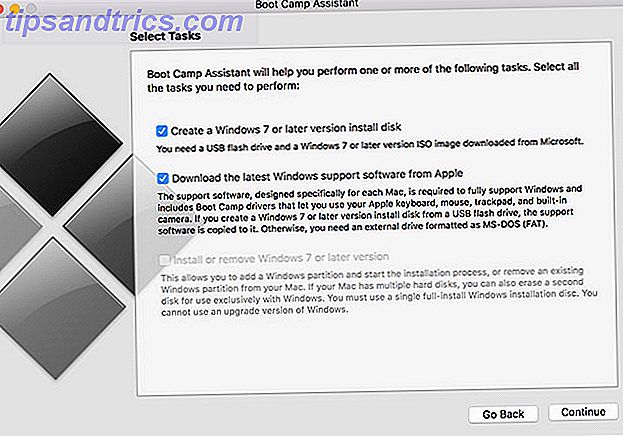
A principal desvantagem aqui é que você precisará reinicializar sua máquina do OS X para o Windows para executar jogos, além de sacrificar o espaço no disco rígido que o Windows requer para funcionar corretamente (e espaço para jogos). Se você pretende usar o Windows em um laptop, poderá descobrir que a duração da bateria é cerca de metade do que está no OS X. Caso contrário, o Boot Camp oferece uma ótima maneira de usar todo o potencial do seu hardware da Apple nos melhores e mais recentes títulos.
Você precisará de uma cópia válida do Windows 10 (ou 8, se não gostar de 10) e, claro, do jogo que está tentando executar. Comece executando o Assistente do Boot Camp em Aplicativos> Utilitários e leia nosso guia completo sobre como executar o Windows 10 em seu Mac Como executar o Windows 10 Nativamente no Mac: O bom, mau e feio Como executar o Windows 10 Nativamente no Mac: o bom, Bad e Ugly Enquanto o Mac OS X funciona bem para a maioria das tarefas, há momentos em que simplesmente não pode fazer o que você quer. Mais frequentemente do que não isso significa executar o Windows no seu Mac. Leia mais para instruções detalhadas.
5. Não se esqueça: Versões Steam, GOG e Mac
Como o OS X cresceu em popularidade, as versões para Mac dos jogos estão se tornando muito mais comuns. Isso se deve, em parte, aos esforços da Valve em trazer jogos para o Linux através do SteamOS Gaming no Linux. Aqui: Instalar o SteamOS Beta Hoje O Gaming no Linux está aqui: Instalar o SteamOS Beta hoje Se você se interessar por jogos no Linux, use o SteamOS como A distribuição de escolha do Linux é uma boa ideia. Este guia abrange todas as etapas e possíveis perguntas que você possa ter durante a instalação. Leia mais, que compartilha suas raízes no UNIX com o sistema operacional da Apple. Você pode navegar no catálogo on-line (procure o ícone do SteamPlay) ou apenas fazer o download do cliente e ver o que o Steam recomenda para você.
O GOG é outro varejista on-line especializado em clássicos, daí o Good Old Games. Infelizmente, eles não estão no negócio de portar títulos antigos do Windows, então a maioria dos jogos disponíveis no Mac tem portas Mac já disponíveis, ou são jogos DOS que vêm com uma cópia do DOSBox pronta para ser usada.
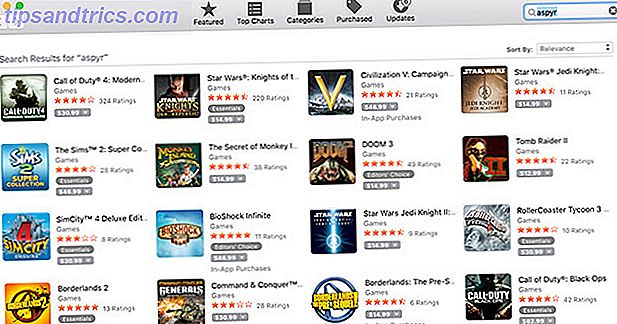
Por último, vale sempre a pena verificar se algum dos jogos antigos do Windows recebeu portas para o Mac. A Mac App Store muitas vezes tem cópias de jogos antigos do Windows, e o mais prolífico editor de Mac tem de ser da Aspyr, que tem um catálogo de mais de 70 portas Mac.
Qual você vai escolher?
A escolha que você faz aqui certamente dependerá do jogo em questão, da idade do seu Mac e seu hardware, e do sistema operacional para o qual foi inicialmente projetado. A execução de um aplicativo nativamente é sempre melhor - seja uma porta de origem, uma versão do Mac, uma emulação via DOSBox ou a execução do título usando o Windows por meio do Boot Camp ou de uma máquina virtual.
A virtualização é ótima para os jogos mais antigos que não são muito exigentes, mas pode ser útil se você tiver um Mac recente com um i7 e mais RAM do que você sabe o que fazer com ele. Desde que você consiga fazer tudo funcionar - som, aceleração 3D, acesso à rede, se necessário - você terá uma experiência estável e não precisará reiniciar o sistema.
Escolha Wine se o jogo em questão for bem suportado ou se você estiver com problemas para percorrer a rota da máquina virtual. Para jogos modernos, você vai querer usar o Boot Camp para instalar o Windows ao lado do OS X para aproveitar ao máximo o hardware do seu dispositivo.
Quais jogos antigos do Windows ou do DOS você executará no seu Mac? Vamos ficar todos nostálgicos nos comentários abaixo.